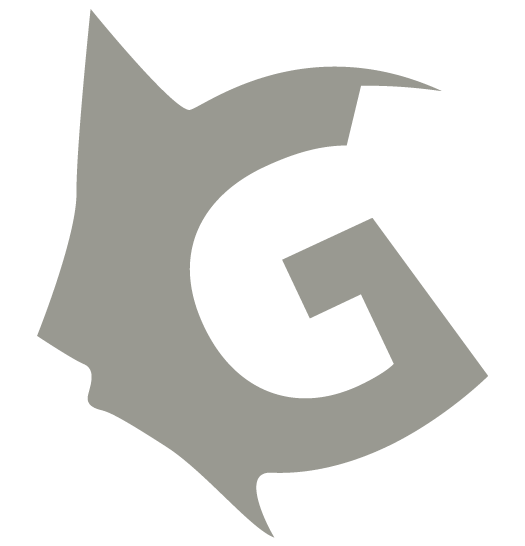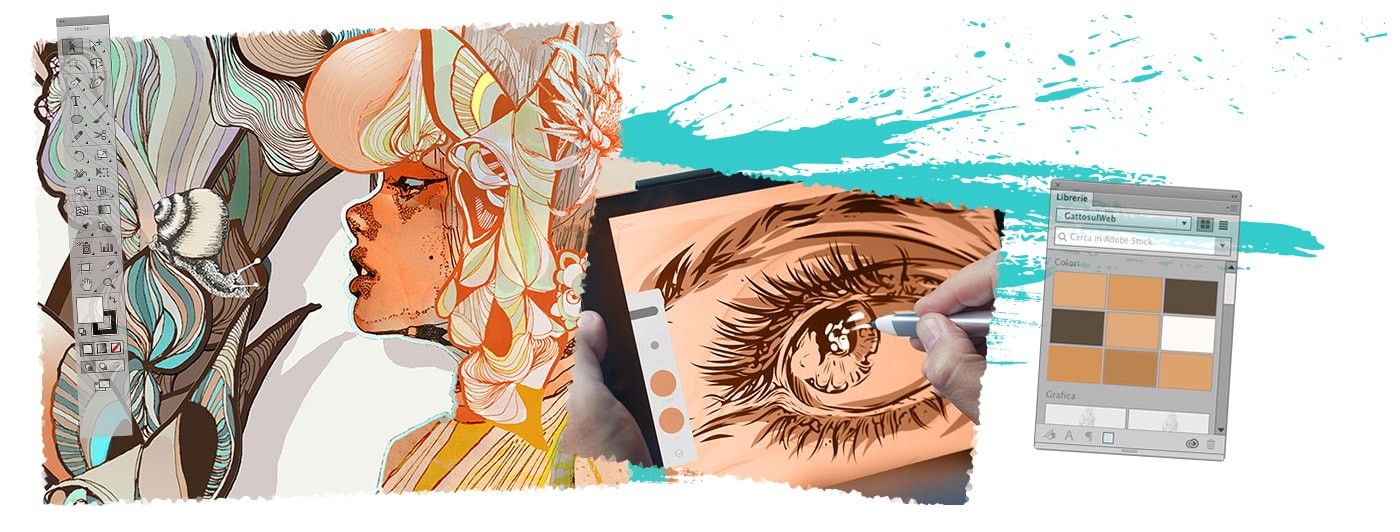
<<< Torna al programma generale
Programma del master in web design: ILLUSTRATOR CC, online
-
La grafica vettoriale e Illustrator.
Osserverai le differenze tra grafica vettoriale e pixel, per un approccio corretto ai software di grafica. Orientandoti nell’area di lavoro, apprenderai come impostare un documento in base al tipo di output: stampa, web design, video.
Grafica bitmap e grafica vettoriale. Nozioni di base sull’area di lavoro. Personalizzazione dell’area di lavoro. Impostazione delle tavole da disegno. Metodi di colore. Risoluzione degli effetti raster. Impostazione delle preferenze. Linee e forme semplici. Applicare colore di traccia e riempimento. Nuova area di lavoro CC 2018 e pannello proprietà.
-
Strumenti vettoriali principali.
Imparerai ad utilizzare lo strumento penna, principale strumento di tutti i software di grafica vettoriale: punti di ancoraggio, tracciati, curve, maniglie di trasformazione, la base per disegnare con la grafica vettoriale.
Comprendere i tracciati vettoriali. Selezione, selezione diretta, selezione gruppo. Disegno con lo strumento penna. Disegno con lo strumento curvatura. Modifica dei tracciati. Tracciati semplici e tracciati composti. Gruppi di oggetti. Trasformazione dei punti di ancoraggio. Uso della penna e della tavoletta grafica. Ritracciamento di grafiche e loghi.
-
Livelli, immagini e tipologie di oggetti.
Conoscere Illustrator significa operare con sicurezza, attraverso la conoscenza di tutti i tipi di oggetti che si possono creare e modificare; vedrai inoltre come utilizzare al meglio livelli, maschere e maschere di opacità.
Utilizzo dei livelli. Selezione degli oggetti attraverso i livelli, gli strumenti ed i menu. Raggruppamento degli oggetti. Spostamento, allineamento e distribuzione degli oggetti. Modalità di isolamento. Lavorare con i gruppi e con i simboli. Inserimento di immagini ed importazione di elementi esterni. Maschere di livello e maschere di opacità. Pennelli di Illustrator. Pennelli con le immagini. Creazione di oggetti tridimensionali per estrusione e rivoluzione di tracciati. Applicare grafiche sugli oggetti 3D.
-
Trasformazione, modellazione ed elaborazione degli oggetti vettoriali.
Quello che hai creato nelle lezioni precedenti, qui lo trasformerai e lo modellerai, grazie ai moltissimi strumenti di Illustrator: di fondamentale importanza per un software come Illustrator, essendo concepito per la creatività senza limiti.
Rotazione e riflessione degli oggetti. Trasformazione degli oggetti. Ridimensionamento, inclinazione e distorsione. Strumenti di modellazione. Elaborazione tracciati. Strumento crea forme. Taglio e divisione degli oggetti. Fusione di oggetti. Altera con trama e altera con involucro. Disegno di oggetti in prospettiva.
-
Il colore ed il suo utilizzo professionale.
Capirai che dietro la parola “colore” si nasconde una scienza. Imparerai ad applicare correttamente le tecniche di colorazione, attraverso i molteplici e affascinanti strumenti di Illustrator. Lavorerai con le librerie di colore e sarai in grado di colorare facilmente, un disegno schizzato a mano.
Colorare con riempimenti e tracce. Colore: Selezione dei colori. Utilizzo e creazione dei campioni. Utilizzo dei gruppi di colore (armonie). Utilizzare i colori @Pantone e le tinte piatte. Metodi di trasparenza e fusione. Sfumature, trame sfumate, pattern. Stili grafici. Ricalco dinamico di un disegno e pittura dinamica. Gruppi di pittura dinamica. Strumento ricolora grafica.
-
Testo e lettering. Utilizzare al meglio i caratteri ed i font.
L’arte del grafico è rappresentata anche dalla capacità di comunicare attraverso l’uso dei caratteri; il grafico moderno deve saper usare sapientemente e gestire correttamente, le enormi biblioteche di caratteri e font oggi disponibili.
Storia dei caratteri. Installazione e utilizzo dei font. Librerie Typekit e Creative Cloud. Creazione di testo indipendente e in area. Creazione di testo su un tracciato. Ridimensionamento e rotazione del testo. Strumento ritocco testo. Formattazione del testo. Caratteri speciali. Stili di carattere e di paragrafo. Esportazione del testo e dei fogli stile CSS per il web. Stili di carattere e stili di paragrafo. Effetti sul testo. Creare lettering.
-
Il pannello aspetto, modifiche non distruttive, effetti.
Il pannello aspetto rappresenta il centro di controllo di ogni oggetto e permette di sfruttare al massimo le potenzialità del software. Da qui possiamo applicare e controllare pressoché tutti gli effetti di Illustrator, variare o applicare gli attributi grafici, aggiungere tracce e riempimenti a quelli di default.
Il pannello aspetto e gli attributi di aspetto. Lavorare con gli effetti. Ombre esterne, bagliori e bordi sfocati. Creazione di schizzi e mosaici. Stili di grafica. Creazione di grafici e importazione dei dati. Modellazione degli oggetti con gli effetti.
-
Tecniche di impaginazione e immagine coordinata.
A questo punto imparerai a dare il giusto risalto al tuo messaggio, a dosare la potenza del software, per dare spazio alla creatività. Avrai il controllo di guide, griglie ed altri strumenti che ti aiuteranno a lavorare con precisione. Vedrai come realizzare impaginati d’effetto secondo le regole della comunicazione visiva più attuali.
Impostare un layout grafico correttamente. Regole di comunicazione visiva e impaginazione. Righelli, griglie, guide, margini. Formati classici per stampa tipografica e digitale. Esempi di immagini coordinate aziendali. Formati di stampa più comuni. Impostazione corretta dei documenti per la stampa, per la pubblicazione e la distribuzione online.
-
Layout multipagina.
È ormai dalla lontana Cs3 che Illustrator gestisce le pagine (tavole da disegno). Nelle ultime versioni a 64bit (cioè potendo sfruttare i processori moderni e la RAM oltre i 3 Gb) è possibile produrre anche qualche piccolo catalogo, oppure i modelli delle pagine di un sito web.
Creare un documento con più pagine. Pagina al vivo. Scorrimento dei testi tra le pagine. Stili di carattere e di paragrafo. Gestione delle immagini e dei collegamenti. Come si imposta una bozza per un sito web.
-
Stampa, prestampa, distribuzione e condivisione online.
Nel punto finale del corso vedremo come finalizzare al meglio il nostro lavoro, che sia destinato alla stampa, al web o alla distribuzione digitale online. Interessante è la nuova funzionalità Creative Cloud “Condividi su Behance”, che consente di pubblicare i tuoi lavori sul social network dei creativi di tutto il mondo.
Sovrastampa e foratura degli oggetti. Stampa tipografica e digitale. Serigrafia. Prestampa su film e CTP. Conversione delle trasparenze. I colori nella stampa e sul web. Formato Pdf di Illustrator. Eps di Illustrator. Preparare un documento per il web. Salva per il web. Preparare i file per l’importazione su InDesign. Pubblicare i lavori su Behance.